苹果手机屏蔽升级描述文件
苹果手机屏蔽升级描述文件,随着技术的日新月异,苹果手机的升级更新也成为了用户关注的焦点,近日有消息称苹果公司发布了最新的iOS 16更新描述文件,引发了广大用户的担忧。许多人担心此次更新可能带来一些不必要的麻烦或限制。如何屏蔽最新的iOS 16更新描述文件成为了一个备受关注的问题。本文将探讨如何有效地屏蔽这一更新,以保障用户的使用体验和安全。
如何屏蔽最新的 iOS 16 更新描述文件
已经升级到 iOS 14 或更新版本的设备:可以打开“设置”-“通用”-“软件更新”,将自动更新中的“下载 iOS 更新”及“安装 iOS 更新”进行关闭。
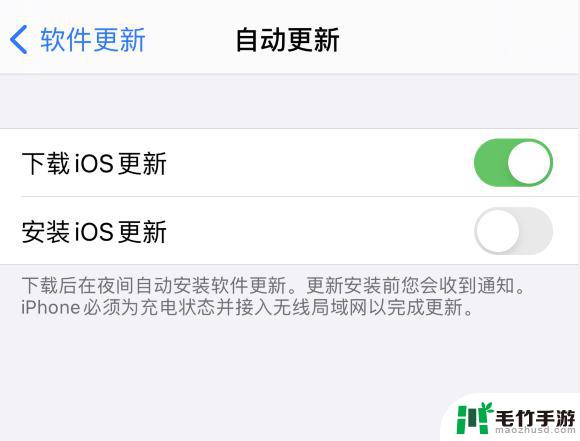
第二种方法就是通过安装屏蔽更新的描述文件来防止自动更新。因为低版本系统的设备无法直接在设置中进行关闭,需要通过安装 tvOS 描述文件实现屏蔽系统更新。苹果已经在近日发布了最新的 tvOS16 描述文件,用户可以安装这个最新的描述文件来屏蔽更新。
以下是 tvOS 16 屏蔽系统更新描述文件获取和安装方法:
第一步:移除已失效的描述文件和已下载的固件
进入 iPhone “设置”-“通用”-“描述文件与设备管理”中移除掉之前下载的、已失效的描述文件。
如果系统已经自动下载了最新版的 iOS 固件,请前往 iPhone “设置”-“通用”-“iPhone 储存空间”中删除已下载的固件并重启手机。
第二步:下载安装新的描述文件
点此进入浏览器进行下载(如果是在微信或其它应用中打开显示乱码,请复制网址【https://d-updater.i4.cn/web/mobileconfig/iOS16.mobileconfig】之后前往 Safari 浏览器中打开,然后点击允许进行下载。
或在【】微信公众号后台回复“屏蔽 iOS 更新”获取屏蔽文件下载地址,复制到 Safari 浏览器中打开安装。
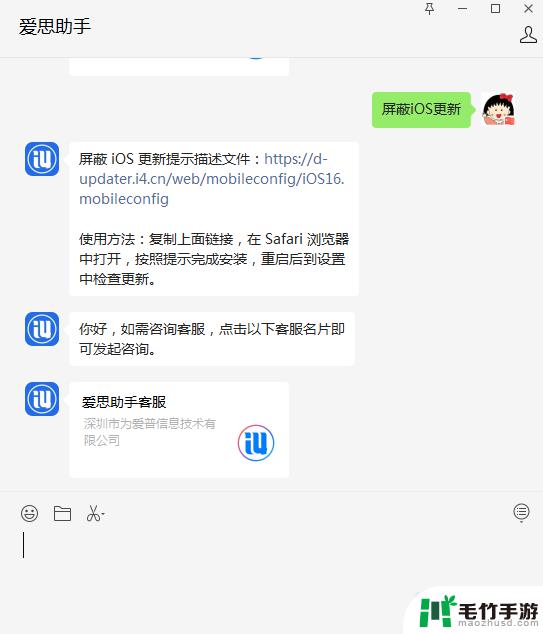
下载完成之后,打开“设置”-“通用”-“描述文件”(或“设置”-“通用”-“VPN 与设备管理”),轻点刚刚下载的描述文件,然后选择“安装”。
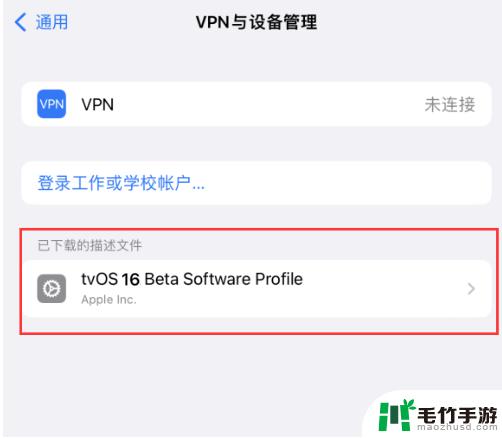
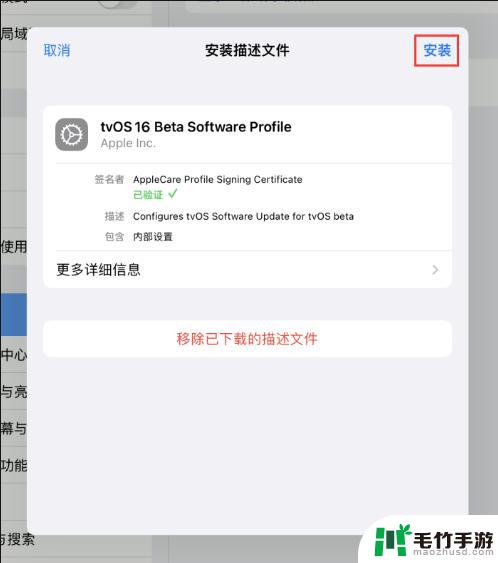
根据提示重启您的设备。
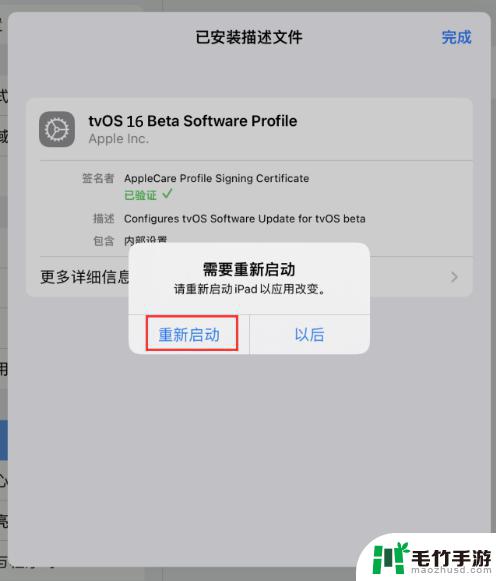
重启设备后,桌面出现“反馈”(Feedback)应用图标即表示成功。
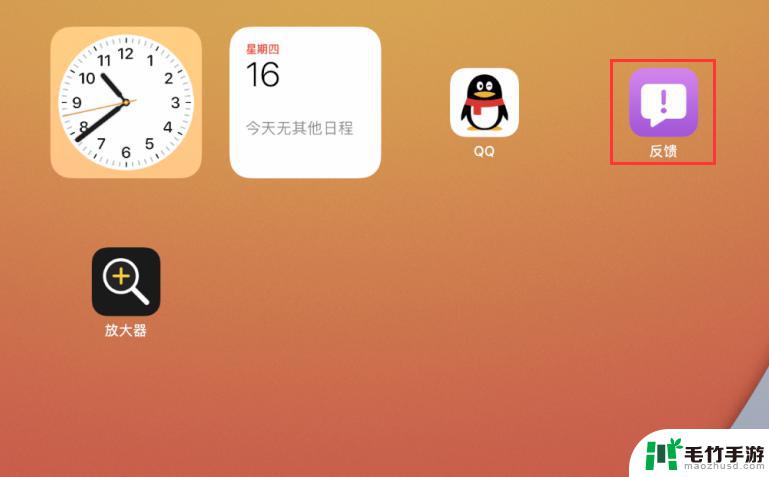
成功安装成功描述文件后,系统将无法检测到 iOS 系统更新,也不会继续下载固件。
如何检测屏蔽成功?
打开设置-通用-软件更新,显示当前系统为最新,或者弹窗提示“无法检查更新”,这就意味着成功屏蔽了。
如何重新开启更新提示?
若想要重新开启更新推送提示,请删除已经下载的描述文件,并重启设备,即可前往 iPhone “设置”-“通用”-“软件更新”中查看更新。
以上是苹果手机屏蔽升级描述文件的全部内容,如果遇到这种情况,你可以按照以上步骤解决问题,非常简单且快速。
- 上一篇: 荣耀手机管家如何杀毒
- 下一篇: 手机如何智能剪辑声音














